怎么设置自己家里的wifi 怎样设置家里的wifi
更新时间:2023-02-13 08:59:35作者:yang
有很多用户家里都会安装一个无线wifi,来提供给家里人网络,在我们刚买来的wifi上,我们是需要设置一下的,防止别人蹭网之类的,那么怎么设置自己家里的wifi呢,设置的方法也简单,下面小编给大家分享设置家里wifi的方法。
解决方法:
1、准备好网线,一端插入网线接入口,一端与无线路由wan端口相连。打开路由电源开关,准备好后如下图所示。


2、设置电脑中网络设置。首先打开电脑中“控制面板”-“网络和interne”-“网络和共享中心”。
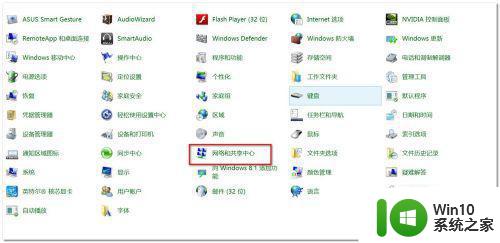
3、打开“更改适配器设置”-“本地连接”。
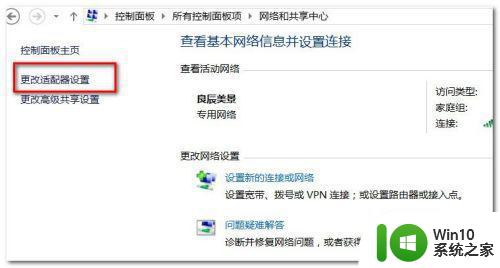
4、选择“internet协议版本4(TCP/IP4)”,单击“属性”,在打开页面中两个勾选处选择“自动获得ip地址”。
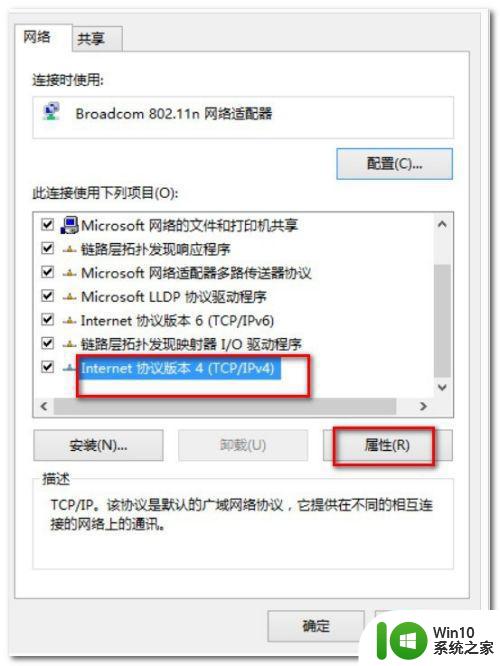
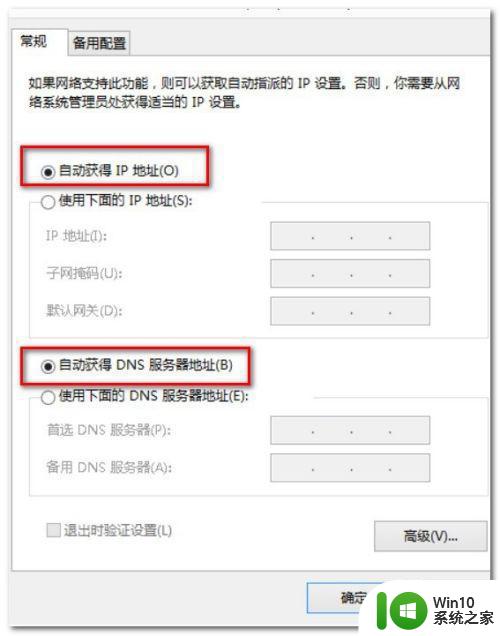
5、设置路由器。打开浏览器,网址中输入:192.168.1.1(也可能是192.168.0.1,具体因路由器不同而不同,参照说明书最好)。在弹出的界面里中用户名和密码里都输入默认“admin”,单击确定。
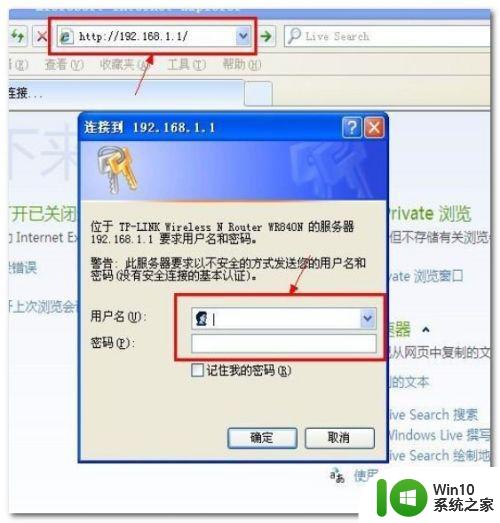
6、根据路由器自带的“设置向导”功能,按照提示进行“下一步”操作。
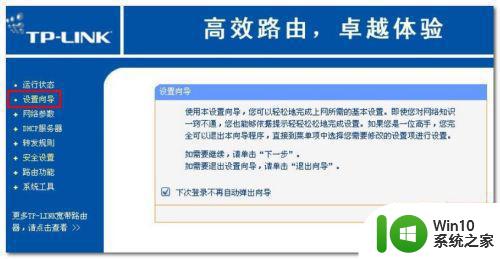
7、上网方式”页面选择第一项“PPPoE(ADSL虚拟拨号)”,一般家庭都会采用这种方式。
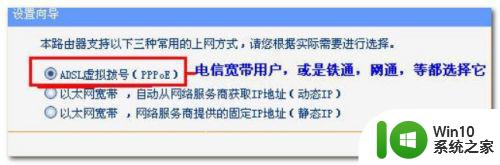
8、根据提示输入办理宽带时提供的上网账号和密码。最后设置好wifi的名称和连接密码即可。
以上就是设置家里wifi的方法,有不知道要怎么设置无线的话,可以按上面的方法来进行设置。
怎么设置自己家里的wifi 怎样设置家里的wifi相关教程
- 家里wifi如何查看蹭网 怎样判断自己家的Wifi是否被别人连接
- 电脑怎么连接家里的wifi 如何连接自己家的wifi
- 如何设置不让人家蹭wifi 怎么防止别人蹭自己家wifi
- 自己家wifi密码忘记了怎么办 家里wifi密码忘记了怎么办找回
- 怎么让家里的wifi网速更快 加快家里wifi网络速度的方法
- 修改家里wifi密码详细步骤 怎么改家里的wifi密码
- 电脑连接家里wifi上网的方法 电脑连接家里wifi的步骤
- 家里wifi忘记密码怎么重置 如何忘记WiFi密码重置
- 家里wifi用不了怎么办 家庭wifi失效原因及解决方法
- 电脑连接不到自己家的wifi 家里的无线网络为什么连不上电脑
- 笔记本为什么搜不到家里的wifi 笔记本电脑无法搜索到家里的无线wifi怎么办
- 笔记本电脑怎么搜索不到自家wifi 笔记本电脑无法搜索到家里的无线wifi怎么办
- U盘装机提示Error 15:File Not Found怎么解决 U盘装机Error 15怎么解决
- 无线网络手机能连上电脑连不上怎么办 无线网络手机连接电脑失败怎么解决
- 酷我音乐电脑版怎么取消边听歌变缓存 酷我音乐电脑版取消边听歌功能步骤
- 设置电脑ip提示出现了一个意外怎么解决 电脑IP设置出现意外怎么办
电脑教程推荐
- 1 w8系统运行程序提示msg:xxxx.exe–无法找到入口的解决方法 w8系统无法找到入口程序解决方法
- 2 雷电模拟器游戏中心打不开一直加载中怎么解决 雷电模拟器游戏中心无法打开怎么办
- 3 如何使用disk genius调整分区大小c盘 Disk Genius如何调整C盘分区大小
- 4 清除xp系统操作记录保护隐私安全的方法 如何清除Windows XP系统中的操作记录以保护隐私安全
- 5 u盘需要提供管理员权限才能复制到文件夹怎么办 u盘复制文件夹需要管理员权限
- 6 华硕P8H61-M PLUS主板bios设置u盘启动的步骤图解 华硕P8H61-M PLUS主板bios设置u盘启动方法步骤图解
- 7 无法打开这个应用请与你的系统管理员联系怎么办 应用打不开怎么处理
- 8 华擎主板设置bios的方法 华擎主板bios设置教程
- 9 笔记本无法正常启动您的电脑oxc0000001修复方法 笔记本电脑启动错误oxc0000001解决方法
- 10 U盘盘符不显示时打开U盘的技巧 U盘插入电脑后没反应怎么办
win10系统推荐
- 1 番茄家园ghost win10 32位官方最新版下载v2023.12
- 2 萝卜家园ghost win10 32位安装稳定版下载v2023.12
- 3 电脑公司ghost win10 64位专业免激活版v2023.12
- 4 番茄家园ghost win10 32位旗舰破解版v2023.12
- 5 索尼笔记本ghost win10 64位原版正式版v2023.12
- 6 系统之家ghost win10 64位u盘家庭版v2023.12
- 7 电脑公司ghost win10 64位官方破解版v2023.12
- 8 系统之家windows10 64位原版安装版v2023.12
- 9 深度技术ghost win10 64位极速稳定版v2023.12
- 10 雨林木风ghost win10 64位专业旗舰版v2023.12